1、打开Authorware,进入软件的主界面中;
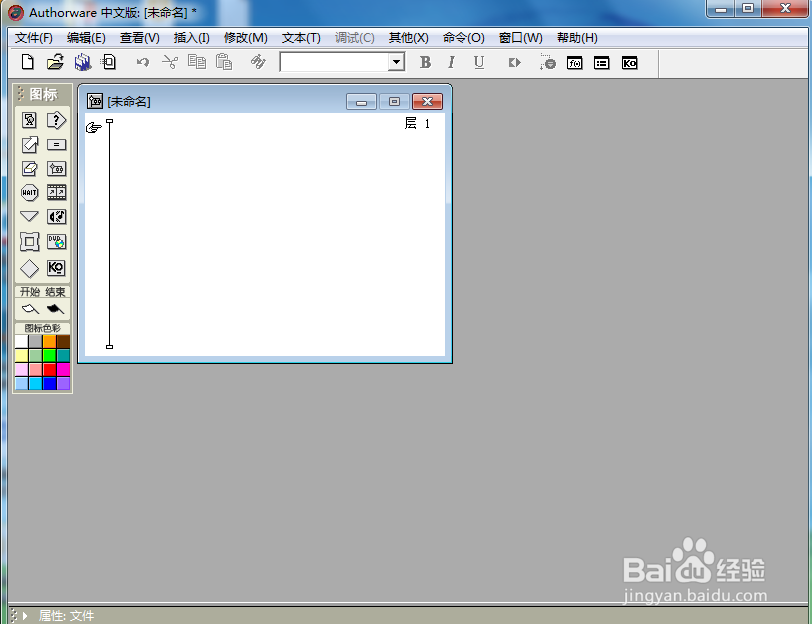
2、将显示图标拉到程序窗口的流程线上;

3、双击显示图标,打开工具箱;
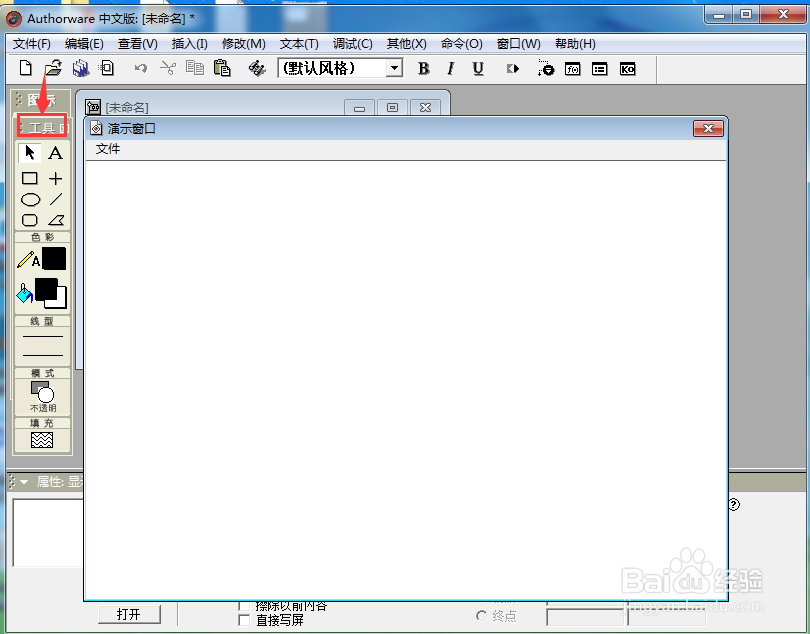
4、选中椭圆工具;
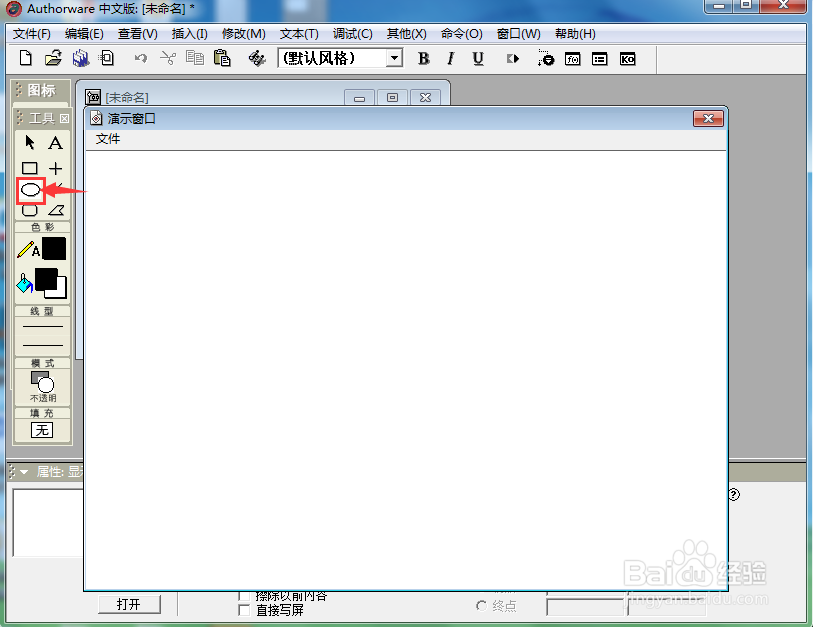
5、点击线型,设置好圆形边框的粗细;
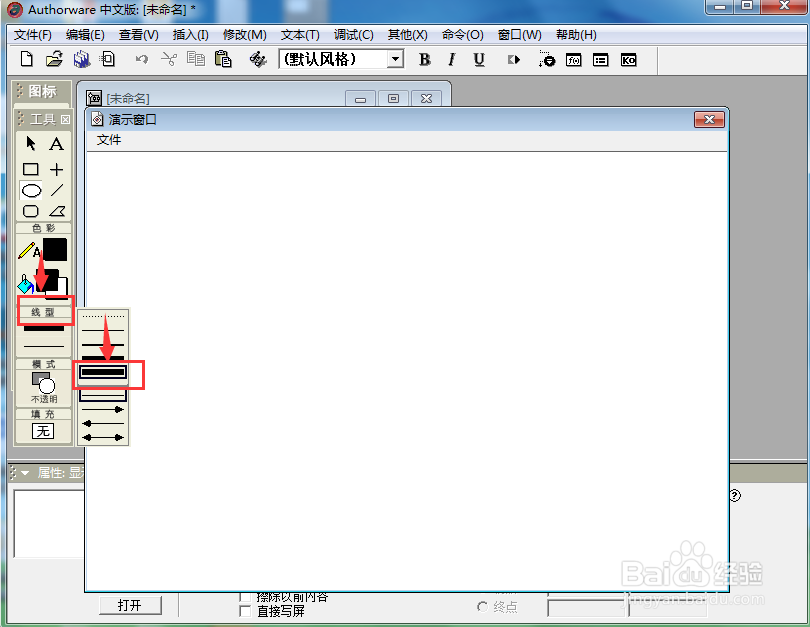
6、在演示窗口按下鼠标左键不放,拖动鼠标,画出一个圆形;
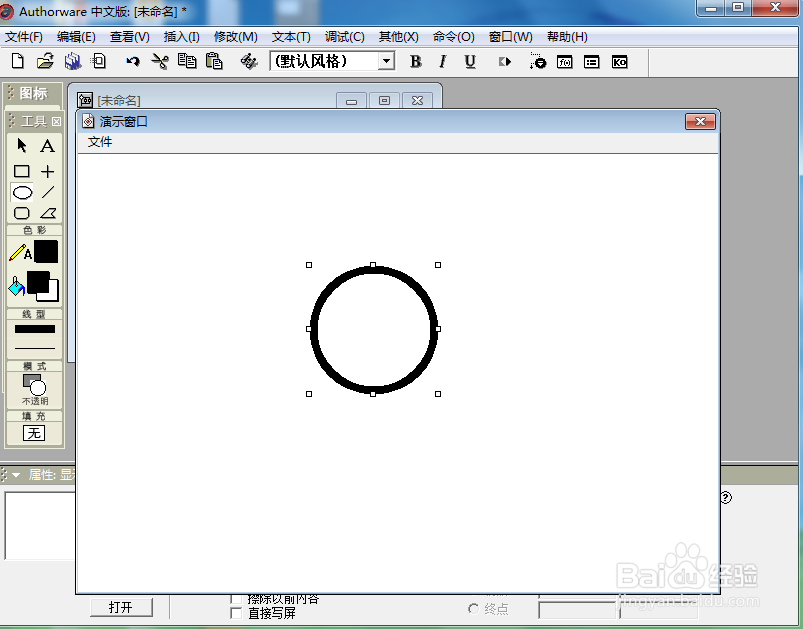
7、点击填充,选择粗斜线阴影;
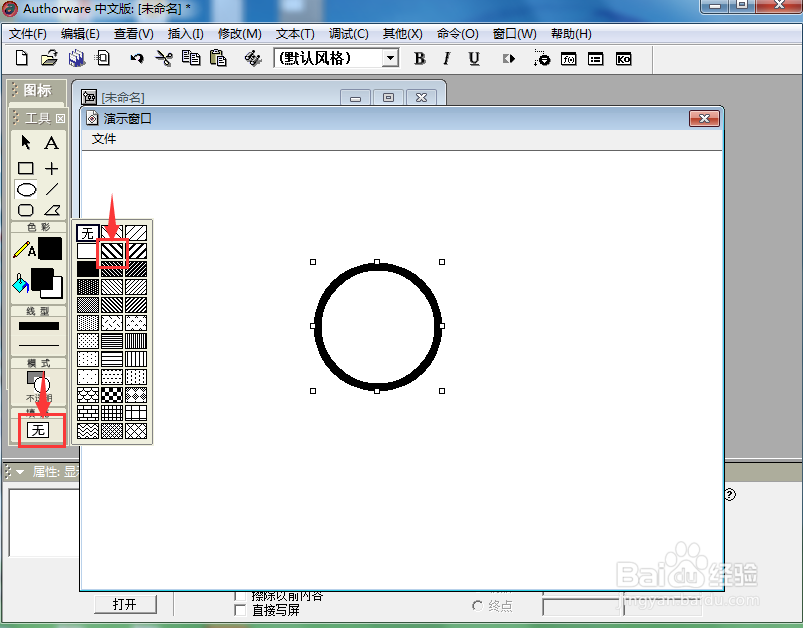
8、我们就给圆形填充上了需要的粗斜线阴影。

时间:2024-10-11 21:56:56
1、打开Authorware,进入软件的主界面中;
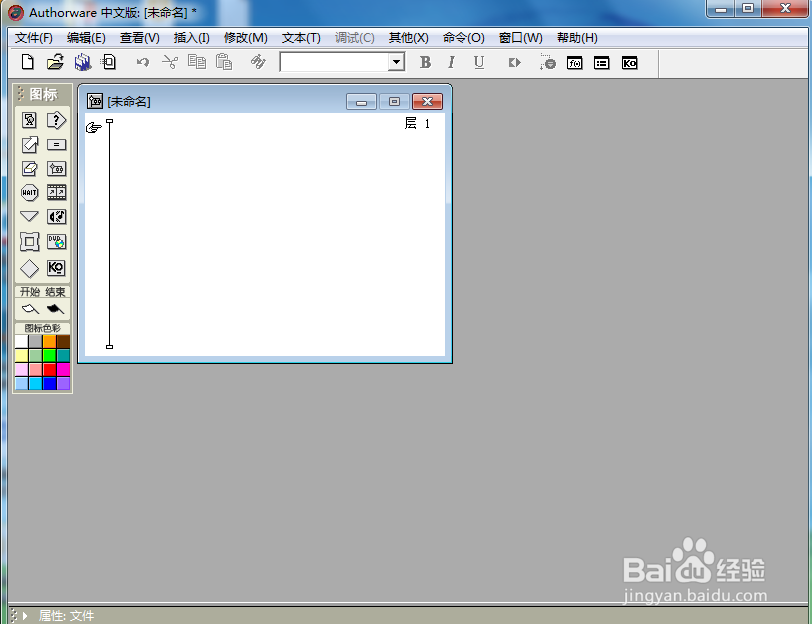
2、将显示图标拉到程序窗口的流程线上;

3、双击显示图标,打开工具箱;
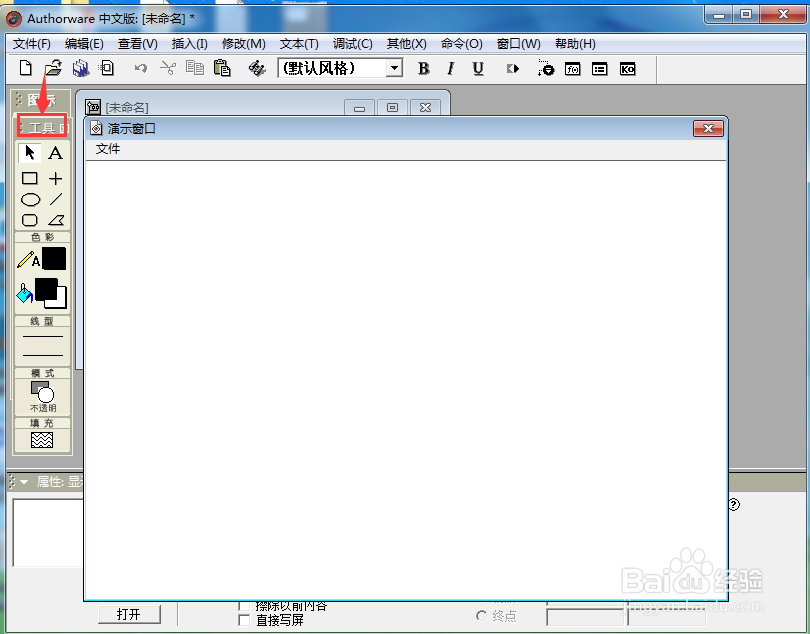
4、选中椭圆工具;
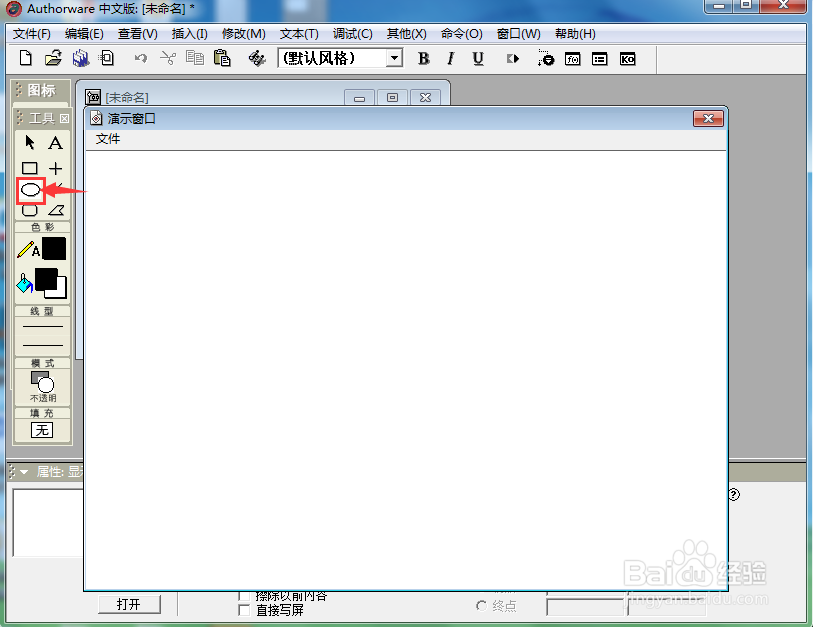
5、点击线型,设置好圆形边框的粗细;
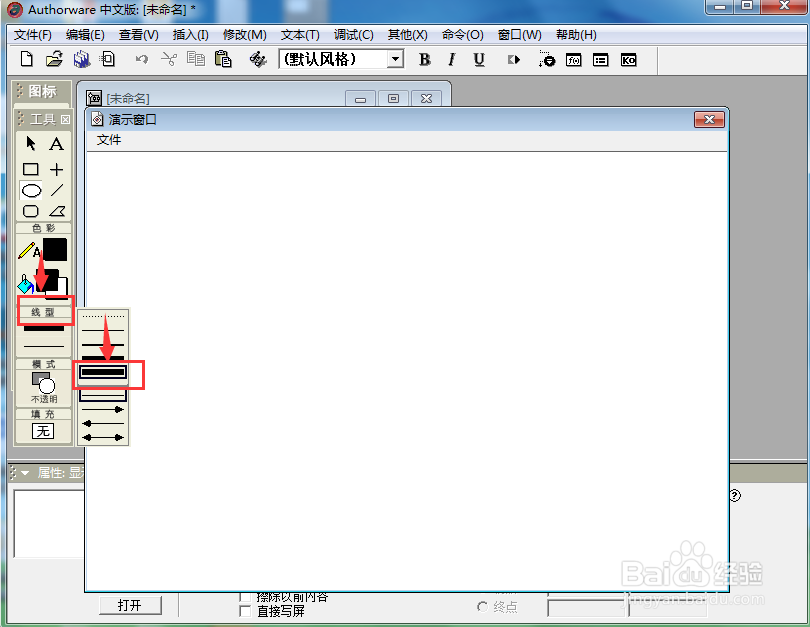
6、在演示窗口按下鼠标左键不放,拖动鼠标,画出一个圆形;
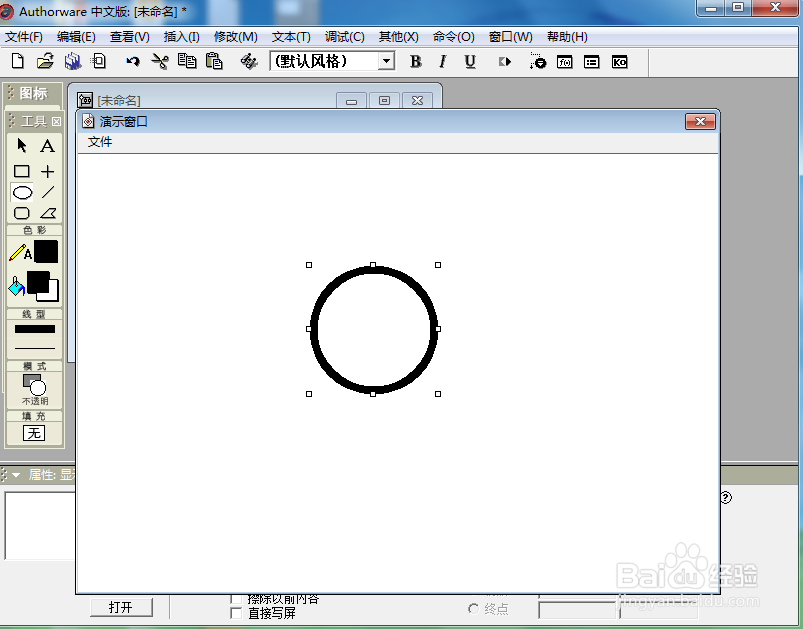
7、点击填充,选择粗斜线阴影;
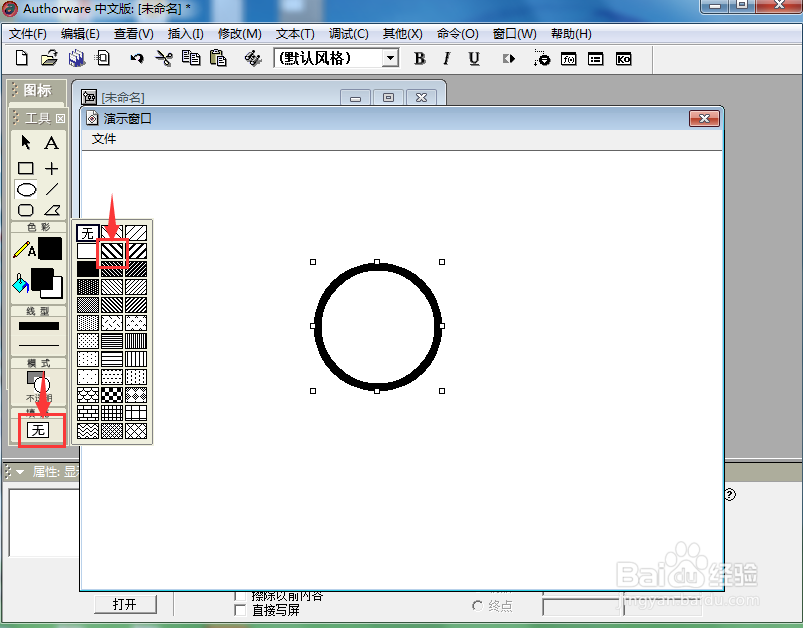
8、我们就给圆形填充上了需要的粗斜线阴影。

